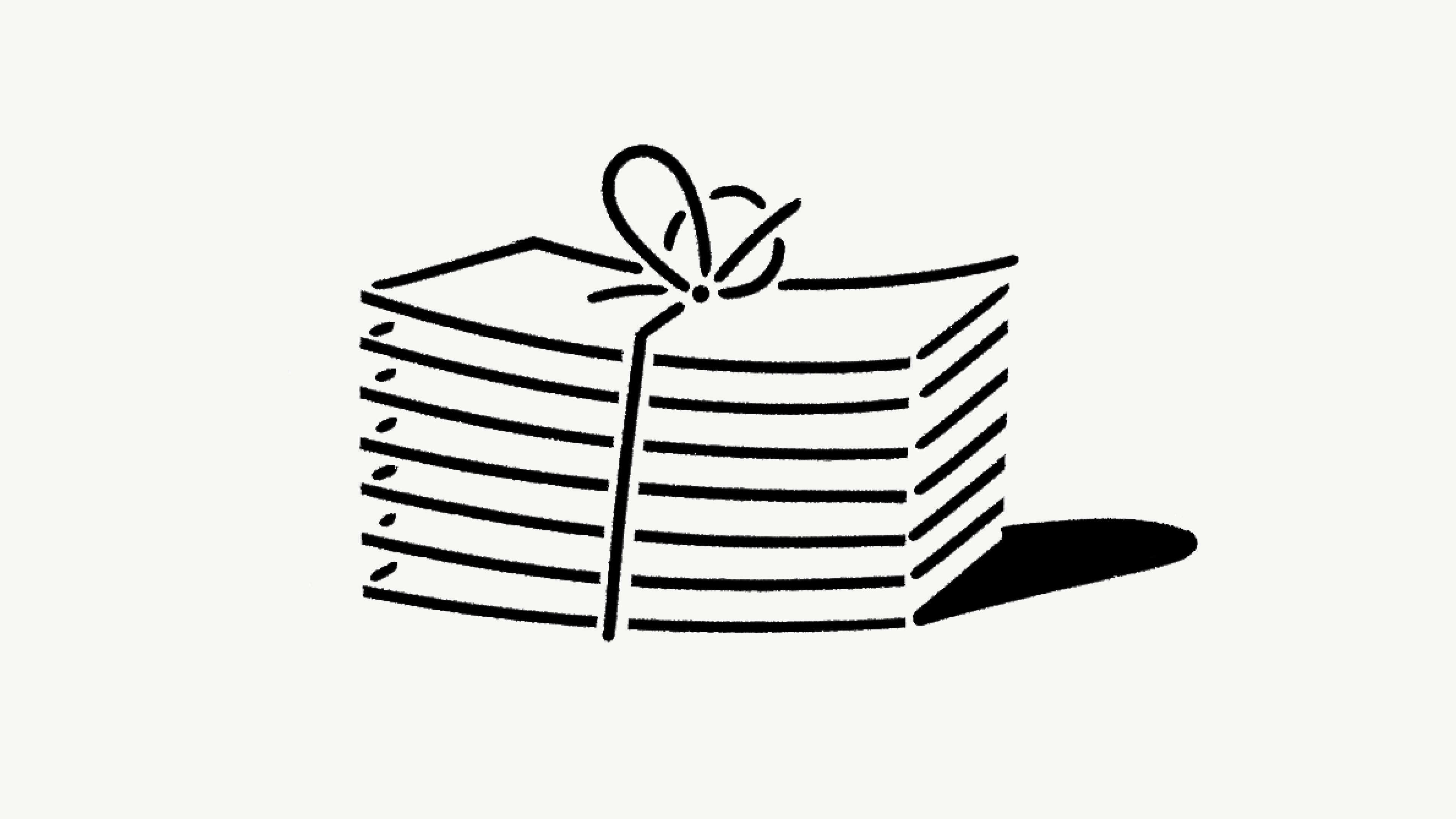プランと利用料金
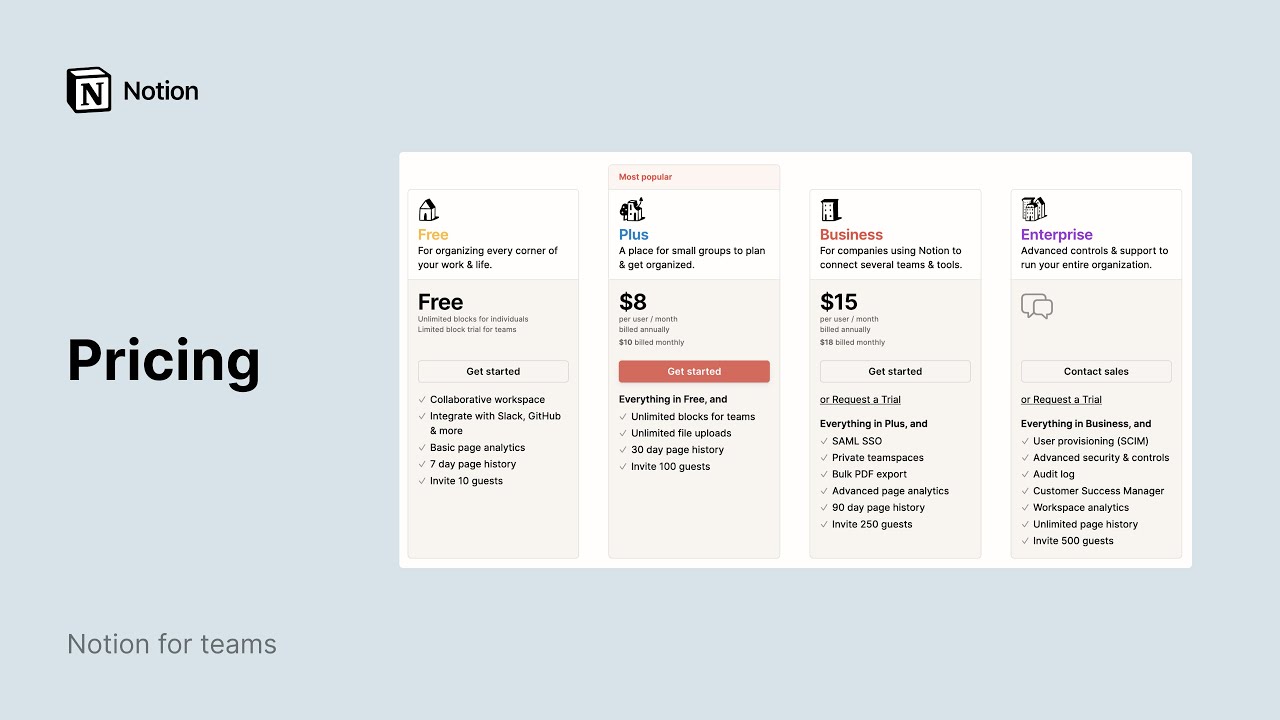
Notionは、ユーザーやチームの特性にあわせた4つの料金プランを提供しています。本ページではそれぞれの説明とプランのアップグレード、ダウングレードの方法を解説します 💸
よくあるご質問(FAQ)に移動注: プランが適用され、ワークスペース単位で課金されます。1つのアカウントに対して複数のワークスペースを持つことが可能で、各ワークスペースを異なるプランで使用することができます。
請求と支払い処理の詳細なガイドについては、こちらをご覧ください →
各有料プランでは、それぞれ異なる機能がご利用いただけます。また、特定の制限はありますが、用途次第ではNotionを無料で無期限に使用することも可能です。
プランの概要を以下に記載します。全プランの詳細な比較はnotion.so/pricingでご覧いただけます。設定 → プラン で詳細情報を確認することも可能です。
フリープラン
仕事と生活のあらゆる要素の整理整頓に。
有料のサブスクリプションを利用しなくても、Notionに追加できるコンテンツの量に制限はありません。お好きなだけページやコンテンツを追加いただけます!
1ファイルあたり最大5MBまでのファイルをアップロードできます。
Web、モバイル、タブレット、デスクトップなど、無制限のデバイス間ですべてのデータをシームレスに同期します。
最大10人までゲストを招待できます。
メンバーを無料で追加できます。(備考: フリープランでは、ワークスペースに2人以上のメンバーがいる場合、トライアルにブロックの制限が適用されます。)
権限管理を使用して、必要に応じて異なるアクセスレベル(コメントのみ、読み取り専用、編集のみなど)をメンバーに割り当てたり、コンテンツを共有できる範囲を制御したりできます。
チームスペースを作成してコンテンツを整理できます。
APIがご利用いただけます。
プラスプラン
小規模グループが計画を立て、整理するための場所。
無制限のストレージ容量とAPIを含むフリープランのすべての機能に加えて、以下の機能がご利用いただけます。
メンバーは何人でも招待できます(メンバーごとに請求が発生します)。
最大100人までゲストを招待できます。
5MBよりも大きいファイルをアップロードできます。ファイルのアップロードに制限はありません。
管理者専用の設定メニューから、ワークスペースの各種設定を実施できます。
Notionのコンテンツすべてを一括して、MarkdownまたはHTMLで出力できます。ただしPDFには出力できません。
最長30日間、どのページの更新履歴にもアクセス可能です。
ビジネスプラン
複数のチームとツールをつなげるために、Notionを活用したい会社向け。
プラスプランのすべての機能に加えて、以下の機能がご利用いただけます。
最大250人までゲストを招待できます。
SAML SSOを使用して従業員のアクセスを大規模に管理できます。
プライベートチームスペースを作成し、権限とセキュリティを特定のプロジェクトやグループのみに設定できます。
Notionのコンテンツすべてを一括してMarkdown、HTML、PDFで出力できます。法令遵守やコンプライアンス対応のデータバックアップに便利です。
最長90日間、どのページの更新履歴にもアクセス可能です。
エンタープライズプラン
組織全体での利用に適した高度な管理機能とサポート。
ご利用料金の詳細については、セールスチームにお問い合わせください
上記👆のビジネスプランと同じ機能に加えて、以下の機能をご利用いただけます。
備考: エンタープライズプランにご興味がある場合は、このフォームに記入してご連絡ください。こちらから折り返しご連絡いたします!
Notion AIアドオン
Notion AIは、ご利用のプランが無料でも有料でも、追加することができます。詳しくはこちらをご覧ください →
プランのアップグレードは、Notionのデスクトップ版またはWeb版から行うことができます。アップグレードする方法は、以下の通りです。
サイドバーで、
設定→請求をクリックします。変更するプランを選択し、
続行をクリックします。アップグレードに関するご注文の概要が表示されます。問題がなければ、
変更を確定をクリックします。
プランのアップグレードを請求期間の途中で行った場合:
新しいプランはすぐに有効になり、新しい請求サイクルが開始されます。
新しいプランの料金も直ちに請求されます。旧プランを使用しなかった期間については、請求期間の残り時間に基づいて日割り計算され、現在のプランの請求時に減額されます。
備考:
年払いを選択するとお得になります。請求の仕組みについて、詳しくはこちらをご覧ください →
プランの料金は、デビットカード、クレジットカード、Apple Pay、Google Payのいずれかを使用して、お支払いいただけます。NotionはStripeを使用してお支払いを処理しています。
プランをダウングレードする方法は、以下の通りです。
サイドバーで、
設定→請求→プランを変更をクリックします。変更するプランを選択し、
続行をクリックします。フィードバックを提供し、
ダウングレードをクリックします。ダウングレードの確認と現在のプランの終了日が表示されます。
注: プランをダウングレードし、同時にNotion AIアドオンを購入する場合
現在の請求期間の残りの期間で日割り計算されたNotion AIの料金が請求されます。
プランのダウングレードは、現在の請求期間が終了した後に有効になります。
よくあるご質問(FAQ)
フリープランは、プラスプランとどのように違いますか?
プラスプランは複数人利用に対応しているため、複数のユーザーがワークスペースを共有して一緒に作業することができます。また、より長期間のページ履歴、より大きなサイズのファイルのアップロード、より多くのゲストなど、追加機能も複数含まれています。
ブロックとは
ブロックとは、テキストの段落やToDoのアイテム、画像、コードブロック、埋め込みファイルなど、ページに追加するひとつひとつのコンテンツのことを指します。ページは、これらのブロックの組み合わせで作られています。
Notionは無料で使用できますか?
もちろんです!フリープランの個人利用は完全に無料です。
フリープランにメンバーを追加すると、ほかの人と一緒に作業することができます。その際、プラスプランにアップグレードする前にチームの皆さんにNotionをお試しいただくのに十分なブロック数までご利用いただけます。
学生割引はありますか?
学生や教職員はプラスプラン(上限1人の人数制限あり)を無料でご利用いただけます。従来のフリープランに比べて追加できるゲスト数が増えたほか、バージョン履歴へのアクセスや、より大きなサイズのファイルのアップロードができるようになりました。
教育機関から発行されたメールアドレスでサインアップすると、これらの機能がすぐにご利用いただけます。.eduはもちろん、その他のメールドメインを持つ数千の教育機関が対象となります。
Notion for Educationのページで詳細とFAQをご覧ください。
プラスプランとエンタープライズプランにはどのような管理者ツールが備わっていますか?
プラスプランとエンタープライズプランの管理者ツールは、ワークスペースオーナーの権限を特定のユーザーのみに制限して付与できるため、ワークスペースオーナーのみが請求情報の変更やメンバーの追加、重要なワークスペースの設定変更などを実施できます。
フリープランでは、すべてのメンバーがデフォルトで管理者であるため、管理者ツールはありません。
有料プランの料金はどのように計算されますか?
ワークスペースをいずれかの有料プランにアップグレードすると、メンバー1人ごとに料金が課金されます。たとえばプラスプランの料金は、メンバー1人あたり月額US$10または年額US$96です。月払いで5人のメンバーがいる場合は、毎月US$50が課金されます。
ゲストは無料で利用できますが、招待されたページにのみアクセスできます。つまり、ゲストは左側のサイドバーの チームスペース セクションの下にあるチームページをすべて見ることはできません。
プラスプランの料金はどのように計算されますか?
ワークスペースをプラスプランにアップグレードすると、メンバー1人あたり定額料金(年払いでは月額US$8、月払いでは月額US$10)が課金されます。ゲストは無料ですが、招待された個々のページにのみアクセスできます。
月払や年払の請求オプションはありますか?
はい!月払いと年払いの両方のオプションを提供していますが、年次請求には割引が適用されます。プランの月払い/年払いの料金の詳細については、こちらをご覧ください →
メンバーの追加や削除はどのように取り扱われますか?
そのような変更を行うと、請求スケジュールが月払か年払かにかかわらず、アカウントに月次で請求されることがあります。メンバーを追加した場合、各メンバーが追加された時点でご契約済みの請求サイクルの残存期間の割合に基づいて、按分された金額がアカウントに課金されます。メンバーを削除した場合は、同様に日割り計算された金額が、アカウントにクレジットポイントとして付与されます。
プランを変更した場合はどうなりますか?
プランをアップグレードした場合: アカウントは直ちにアップグレードされ、そのプランの料金が請求されます。支払い額は、プランが変更された時点でのご契約済み請求サイクルの残存期間の割合に基づいて控除されます。
プランをダウングレードした場合: アカウントは、請求サイクルの末日にダウングレードされます。
有料プランをキャンセルするにはどうすればよいですか?
Notionの有料プランは、キャンセルされるまで年次または月次で自動的に更新されます。デスクトップ版(Webまたはデスクトップアプリ)の左側のサイドバーで「設定」→「請求」→「プランを変更」の順に選択すると、プランをキャンセルできます。キャンセルした後も、請求サイクルが終了するまでの間はお支払い済みのプランの全機能にアクセスできます。
クレジットカードの期限切れなどの理由で、支払いに失敗した場合はどうなりますか?
支払い処理が失敗した場合は、アカウントのメールアドレスにお知らせいたします。その後、翌月以内に最大8回まで支払い処理が再試行されます。
それでも支払い処理が成功しなかった場合は、フリープランにダウングレードされるまでの一定期間、ワークスペースのアクセスレベルが閲覧のみに制限されます。
支払い方法は変更できますか?
お支払い方法は、請求設定でいつでも変更できます。
払い戻しはどのように行われますか?
返金ポリシーはシンプルです。オンラインまたはアプリ内で有料のNotionプランに誤って登録したと思われる場合は、アプリ内でお問い合わせいただくか、team@makenotion.com にメールでお問い合わせください。月払の場合は登録から72時間以内、年払の場合は30日以内にダウングレードされた場合は、全額(日割り精算なし)を返金いたします。
誤ってワークスペースに追加されたメンバーに対して請求された場合、請求書の日付から72時間以内にご連絡いただければ、日割り計算された料金が返金されます。ご連絡の際は、誤って追加されたメンバーがワークスペースから削除されていることを事前にご確認ください。
また、何らかの理由でNotionにご満足いただけない場合は、team@makenotion.comまでお知らせください。可能な限り最高の体験を提供できるよう、皆様からのフィードバックをお待ちしております。
サービスレベルアグリーメント(SLA)はありますか?
標準のSLAは提供していません。メンバーが100名を超えるチームには、カスタマイズしたSLAを提供しています。
詳しくは 営業に問い合わせる
支払いはどのように処理されますか?
お支払いは、Stripeを通じて処理されます。Twitter、Pinterest、Lyftなどもこの決済プロバイダーを使用しています。Notionがお客様のクレジットカード情報を直接取り扱うことはありません。
Notionでは複数のチームに所属できますか?
はい!同じメールアドレスを使用して、複数のチームを作成して参加できます。ただし、ワークスペースごとに独立したプランでのご利用となるため、アップグレードも個別に実施する必要があります。
モバイルでプラン設定を変更できますか?
できません。Notionのプランの変更はデスクトップかWebからのみ実施できます。